請進入「備份管理 > 備份設定 > 手動備份」,就可以進入設定畫面,或者也可透過主畫面的連結點選「立即執行備份」即可開始進行設定。
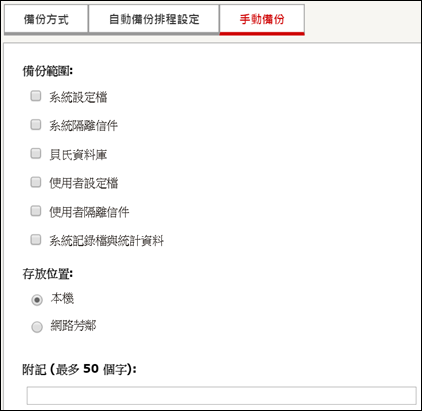
「手動備份」設定方式:
1. 選擇備份範圍:可複選,提供六大備份範圍,包括:設定檔、系統隔離信件、貝氏資料庫、使用者設定檔、使用者隔離信件、系統記錄檔與統計資料。
請注意,當備份目標含有「貝氏資料庫」時,mgmailerd及milo會在備份開始前先自動停止,待備份完成後再自動重新啟動,此舉是為了完整備份貝氏資料庫相關檔案。Mgmailerd停止時,不影響MailGates的收發信,但信件收下後,會暫時留在MailGates上,待mgmailerd
恢復運作後,才會將信件遞送出去。
2. 選擇備份主機:本機或網路芳鄰
l 網路芳鄰:僅支援Linux平台。選擇本項,檔案會透過網路放在指定目錄中,MailGates本機並不會多留同一份檔案。存在「網路芳鄰」的備份檔案,因為被儲存在本機之外,所以即使MailGates主機損壞,備份檔案也不受任何影響。管理者可利用這些備份檔案,迅速恢復MailGates的服務。
l 本機:檔案會被放在MailGates本機裡的目錄,固定存放位置為/mailgates/mg/backup
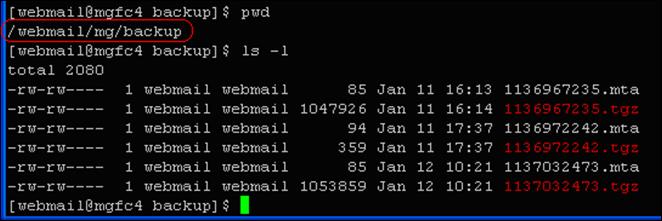
手動備份到本機的範例:備份設定檔到本機中
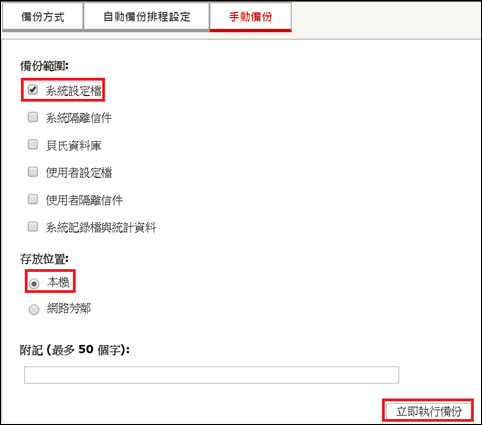

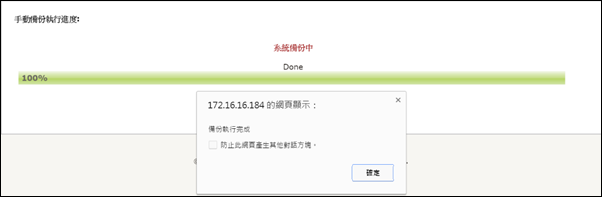
備份執行完成後,系統會自動將備份檔案放在系統備份列表中。有關列表操作說明,請參考《系統備份管理 > 備份列表與回復》。

手動備份到網路芳鄰的範例:備份設定檔到網路芳鄰
1. 選擇備份範圍與主機
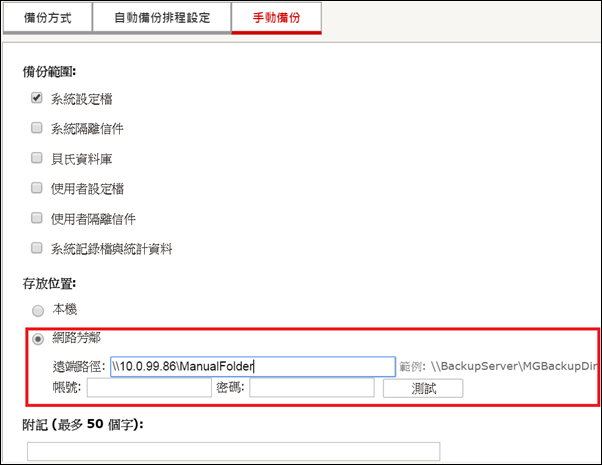
l 遠端路徑:指定網路芳鄰路徑,手冊範例:\\10.0.99.86\ManualFolder
l 帳號密碼:填入對該指定路徑目錄有寫入權限的帳號和密碼
l 測試:在按「立即執行備份」前,務必按下「測試」鈕,確定該指定路徑可以作為儲存目錄。
2. 備份檔案存放位置
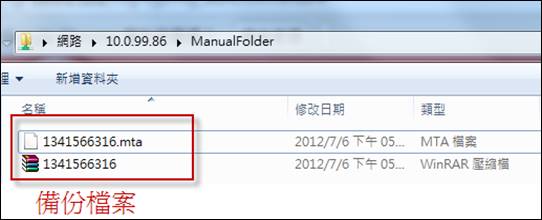
3. 查看備份記錄
備份執行完成後,請先修改「自動備份排程設定」中的「存放位置」為「網路芳鄰」,設定值同上。系統會自動將備份檔案放在系統備份列表中。有關列表操作說明,請參考《系統備份管理 > 備份列表與回復》。